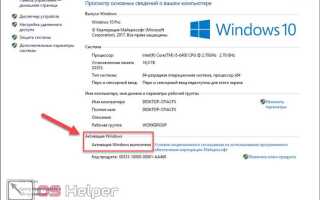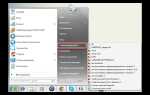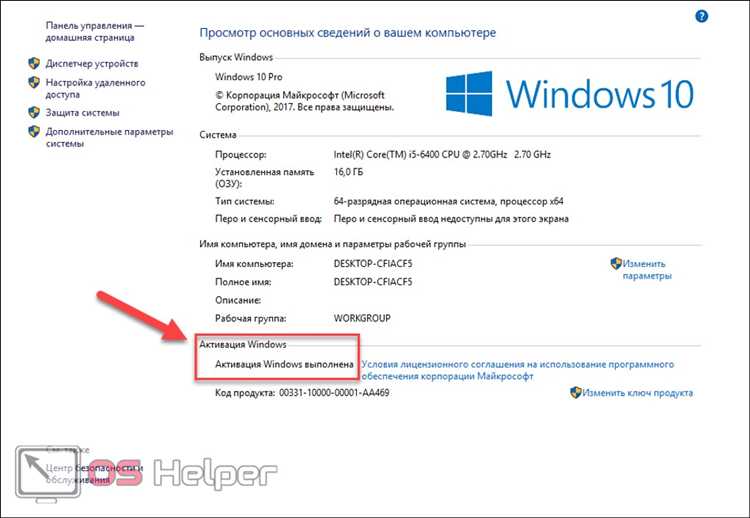
Смена ключа продукта в Windows 10 – процесс, который требует точности и внимательности. Неправильно введённый или несоответствующий ключ может привести к сбоям активации и блокировке доступа к функционалу системы. Для корректной замены важно соблюдать несколько важных шагов, чтобы избежать распространённых ошибок.
Перед заменой ключа продукта убедитесь, что ваш текущий ключ действителен. Если вы планируете активировать систему с помощью нового ключа, убедитесь, что он соответствует версии Windows 10, установленной на вашем компьютере. Несоответствие версии системы и ключа может стать причиной неудачной активации.
Важно помнить, что для успешной замены ключа нужно использовать административные права. Запустите командную строку или PowerShell с правами администратора, чтобы избежать ошибок, связанных с недостаточными правами доступа.
Проверка текущего статуса активации Windows 10 перед сменой ключа
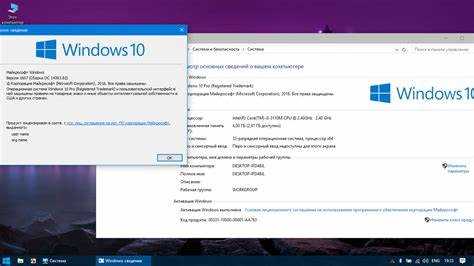
Перед сменой ключа продукта важно убедиться в текущем статусе активации системы. Это поможет избежать ошибок при вводе нового ключа и гарантировать, что Windows 10 корректно активируется после изменений.
Чтобы проверить активацию, выполните следующие шаги:
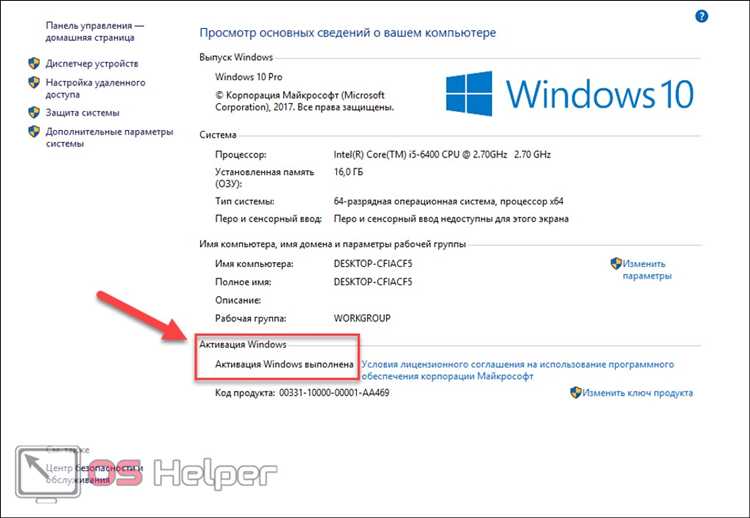
- Откройте меню «Пуск» и введите в поисковую строку «Настройки активации».
- Перейдите в раздел «Обновления и безопасность» и выберите вкладку «Активация».
- На экране отобразится информация о текущем статусе активации: активирована ли Windows 10, а также тип лицензии (например, OEM или розничная).
Если статус отображается как «Windows активирована», вы можете продолжить смену ключа без опасений. Если же статус – «Не удается активировать Windows», потребуется устранить проблемы с активацией перед внесением изменений.
В случае возникновения ошибок активации стоит выполнить следующие действия:
- Проверьте наличие подключения к интернету для проверки лицензии через серверы Microsoft.
- Убедитесь, что на устройстве установлен правильный ключ продукта, соответствующий версии и редакции Windows 10.
- Попробуйте выполнить активацию вручную через командную строку с правами администратора, используя команду
slmgr.vbs /ato.
Если проблема не решена, возможно, потребуется обратиться в службу поддержки Microsoft для получения дополнительной помощи.
Как найти новый ключ продукта для Windows 10

Для того чтобы сменить ключ продукта в Windows 10, нужно иметь новый активированный ключ. Вот несколько способов, как его найти:
1. Прокачайте ключ через ваш аккаунт Microsoft
Если вы связали свою копию Windows 10 с учетной записью Microsoft, то ключ будет привязан к этому аккаунту. В этом случае можно просто войти в свою учетную запись на новом устройстве, и система автоматически активирует Windows. Для этого откройте настройки, перейдите в раздел «Обновление и безопасность» – «Активация», и нажмите на «Изменить ключ продукта». Введите новый ключ, если он у вас есть.
2. Использование ключа с упаковки или с документации
Если вы приобрели Windows 10 в коробочной версии, ключ продукта можно найти на наклейке, которая обычно прилагается к упаковке. Это 25-значный код, разделённый на 5 блоков по 5 символов. Если у вас есть документация, проверьте её на наличие этого кода.
3. Покупка нового ключа
Если оригинальный ключ утерян или не работает, вы можете приобрести новый ключ на официальном сайте Microsoft или у авторизованных продавцов. Это гарантирует, что ключ будет действительным и не вызовет проблем с активацией.
4. Использование сторонних утилит для извлечения текущего ключа
В случае, если вы хотите найти ключ, который был использован для активации вашей текущей системы, можно воспользоваться сторонними программами, такими как ProduKey или ShowKeyPlus. Эти инструменты могут извлечь ключ из реестра Windows, если система была ранее активирована с этим ключом. Однако такие утилиты не всегда могут предоставить ключ для переустановки, если он был связан с OEM-версией системы.
5. Проверка на наличие цифровой лицензии
Некоторые версии Windows 10 активируются с помощью цифровой лицензии, которая не требует ввода ключа продукта. В этом случае система привязывается к вашему оборудованию, и ключ не нужен для повторной активации. Чтобы узнать, если ваша версия Windows активирована через цифровую лицензию, откройте настройки и перейдите в раздел «Активация». Если указано «Windows активирована с цифровой лицензией», вам не потребуется вводить ключ при переустановке.
Пошаговое руководство по изменению ключа продукта через настройки
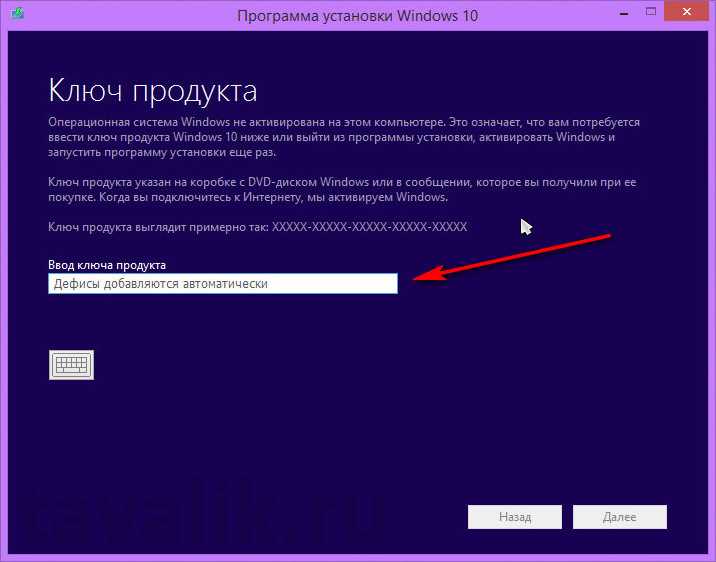
Для изменения ключа продукта в Windows 10 через настройки выполните следующие шаги:
1. Откройте меню «Пуск» и выберите «Настройки» (иконка в виде шестеренки).
2. Перейдите в раздел «Обновление и безопасность».
3. В левой части окна выберите пункт «Активация».
4. В разделе «Активация» найдите кнопку «Изменить ключ продукта» и кликните по ней.
5. В появившемся окне введите новый ключ продукта. Убедитесь, что он введен правильно, без пробелов и ошибок.
6. Нажмите «Далее» и следуйте инструкциям на экране для завершения активации.
7. После завершения процесса перезагрузите компьютер для применения изменений.
Если система не приняла ключ или возникли ошибки, проверьте правильность ввода и соответствие версии Windows 10 с типом ключа (например, для версии Home не подойдет ключ для Pro). В случае продолжения ошибок выполните активацию через средство устранения неполадок в том же разделе «Активация».
Использование командной строки для смены ключа продукта в Windows 10
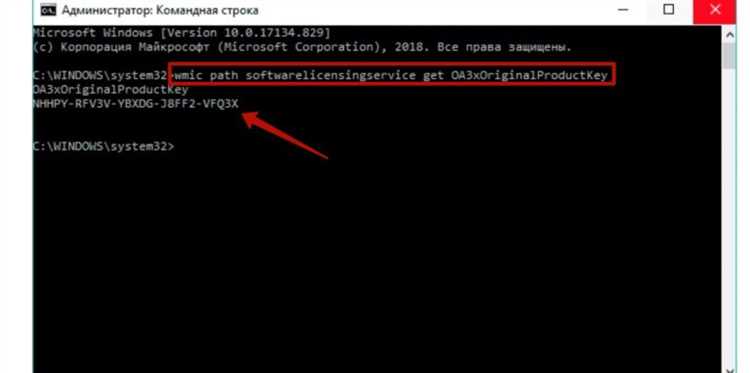
Для смены ключа продукта в Windows 10 через командную строку необходимо использовать утилиту slmgr.vbs. Этот инструмент позволяет не только активировать систему, но и заменить ключ без необходимости в графическом интерфейсе.
Перед началом убедитесь, что у вас есть новый лицензионный ключ. Также следует запускать командную строку с правами администратора для выполнения команд.
Шаги для смены ключа продукта:
1. Откройте командную строку с правами администратора. Для этого нажмите Win+X, выберите «Командная строка (Администратор)» или «Windows PowerShell (Администратор)».
2. Введите команду для ввода нового ключа:
slmgr.vbs /ipk <ваш_новый_ключ_продукта>
Замените «<ваш_новый_ключ_продукта>» на реальный ключ. После выполнения команды система зарегистрирует новый ключ.
3. Чтобы активировать Windows с новым ключом, используйте команду:
slmgr.vbs /ato
Эта команда инициирует процесс активации. Если активация прошла успешно, вы получите сообщение, что Windows была активирована. В случае ошибки, система выведет код ошибки, который поможет в дальнейшем устранении проблемы.
Если после выполнения команды возникли трудности с активацией, убедитесь, что ключ подходит для вашей версии Windows 10 и не был использован ранее на другом устройстве.
Таким образом, смена ключа продукта с помощью командной строки является быстрым и эффективным способом активации или изменения лицензии без необходимости в дополнительных инструментах.
Решение распространённых ошибок при смене ключа продукта в Windows 10
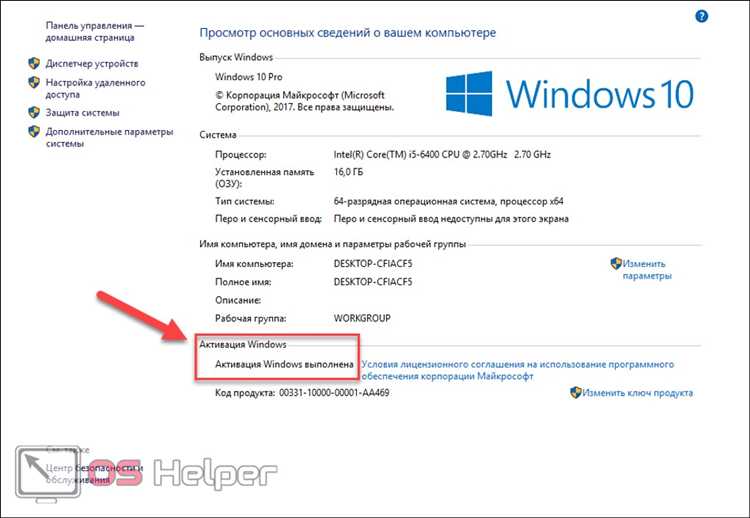
При смене ключа продукта в Windows 10 пользователи могут столкнуться с несколькими распространёнными ошибками. Рассмотрим способы их устранения.
Ошибка 0xC004F025: Эта ошибка обычно возникает, если активировать Windows через интернет не удаётся из-за неправильного ввода ключа или проблем с сервером активации. Чтобы исправить ошибку, убедитесь в правильности введённого ключа, а затем выполните следующие действия:
- Отключите антивирусное ПО и временно отключите брандмауэр.
- Попробуйте активировать систему через телефонный контакт с Microsoft.
- Перезагрузите компьютер и снова выполните активацию.
Ошибка 0xC004C008: Появляется, если система определяет, что ключ был использован на другом устройстве. Решение заключается в деактивации ключа на предыдущем устройстве, если оно больше не используется, или в повторной активации через Microsoft Support.
Ошибка 0x8007232B: Это ошибка активации, связанная с доменной активностью или ошибками в настройках DNS. Для её устранения:
- Проверьте настройки DNS-сервера и убедитесь, что они настроены правильно.
- Проверьте подключение к интернету, так как активировать систему можно только при его наличии.
- Если ошибка не исчезает, попробуйте использовать команду slmgr.vbs для активации вручную через командную строку.
Ошибка 0xC004F034: Эта ошибка означает, что ключ продукта не подходит для текущей версии Windows. Возможное решение – использовать ключ, соответствующий версии ОС, или обратиться в службу поддержки Microsoft для получения нового ключа.
Ошибка «Системе не удалось активировать Windows»: Часто возникает, если ключ уже использовался для активации на другом устройстве. Проверьте, не использован ли ключ на другом ПК, и при необходимости запросите новый ключ у поставщика.
В случае, если вышеуказанные методы не приводят к успешной активации, рекомендуется:
- Использовать инструмент устранения неполадок активации Windows, который автоматически исправляет распространённые ошибки активации.
- Связаться с технической поддержкой Microsoft для получения дополнительной помощи и инструкций.
Следуя данным рекомендациям, вы сможете устранить большинство ошибок при смене ключа продукта в Windows 10 и успешно активировать свою систему.
Вопрос-ответ:
Как правильно сменить ключ продукта в Windows 10, чтобы избежать ошибок?
Чтобы сменить ключ продукта в Windows 10 без ошибок, нужно выполнить несколько шагов. Первое — откройте «Параметры» через меню «Пуск» и перейдите в раздел «Обновление и безопасность». В нем выберите «Активация». Затем кликните на кнопку «Изменить ключ продукта». Введите новый ключ и нажмите «Далее». Важно, чтобы ключ был действительным и соответствовал версии вашей операционной системы. Если появится ошибка, проверьте правильность введенного ключа или убедитесь, что версия Windows совпадает с версией, для которой предназначен ключ.
Что делать, если при смене ключа продукта в Windows 10 возникает ошибка активации?
Если при смене ключа продукта в Windows 10 возникает ошибка активации, стоит проверить несколько моментов. Во-первых, убедитесь, что новый ключ соответствует вашей версии Windows. Например, ключ для версии Windows 10 Home не подойдет для Windows 10 Pro. Во-вторых, если вы используете цифровую лицензию, возможно, потребуется переподключение к интернету или использование учетной записи Microsoft для активации. Также стоит проверить, не была ли активирована функция активации через интернет, которая может мешать вводить новый ключ вручную.
Как узнать, соответствует ли новый ключ продукта версии Windows 10?
Для того чтобы удостовериться, что новый ключ продукта соответствует версии вашей операционной системы, можно использовать несколько методов. Один из них — открыть «Параметры» и перейти в раздел «Активация», где отображается версия Windows 10, которая установлена на вашем компьютере. Также вы можете проверить информацию о версии в «Сведения о системе» (winver) или в командной строке через команду «slmgr /dli». Если ключ не совпадает с установленной версией, активация не будет успешной.
Можно ли сменить ключ продукта в Windows 10 без потери данных?
Да, смена ключа продукта в Windows 10 обычно не приводит к потере данных, так как это процесс, связанный только с активацией операционной системы. Однако рекомендуется создать точку восстановления системы перед сменой ключа, на случай, если возникнут проблемы с активацией или системой. Это поможет вернуть систему в исходное состояние без потери данных в случае ошибок при активации.